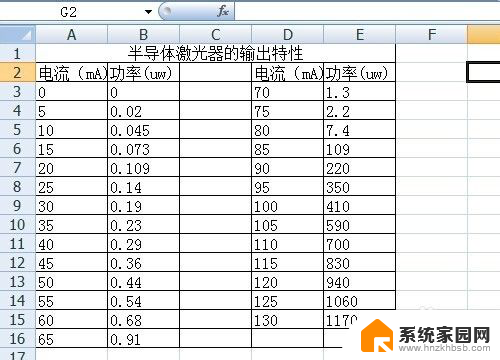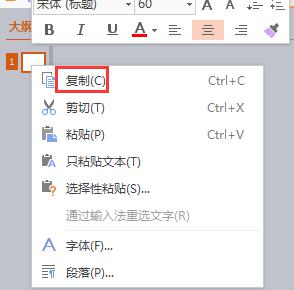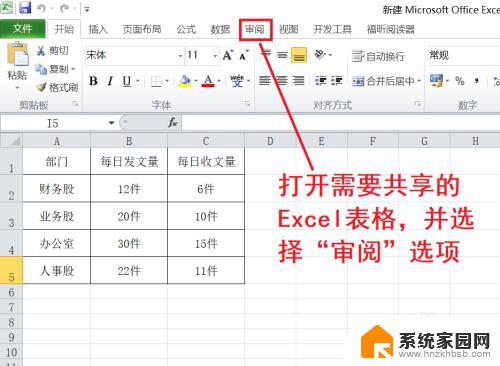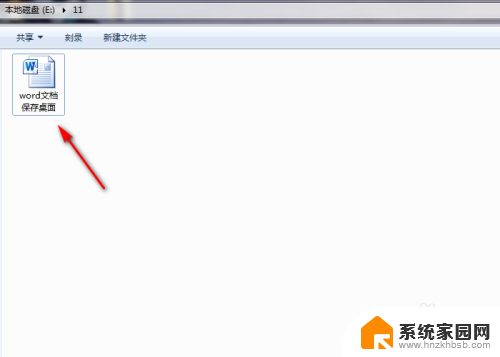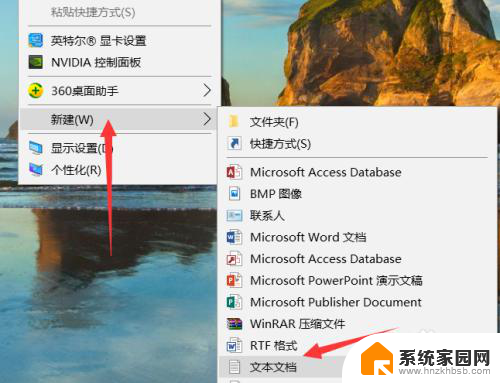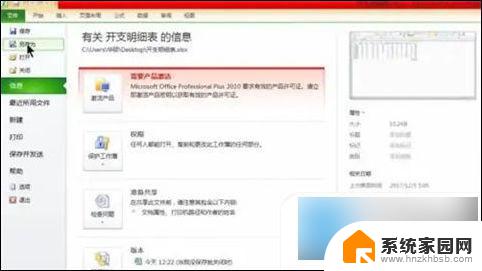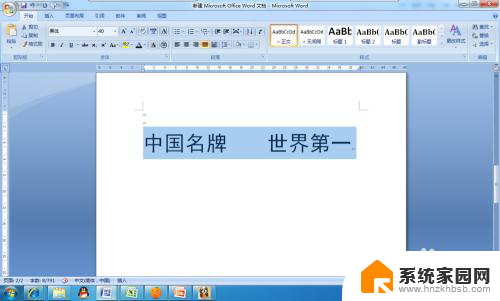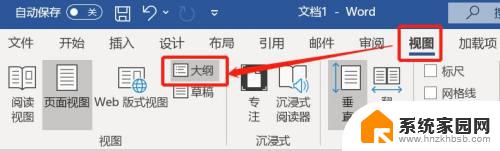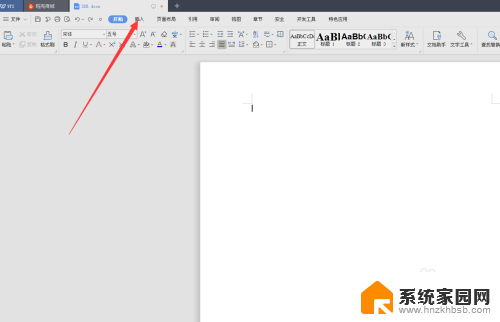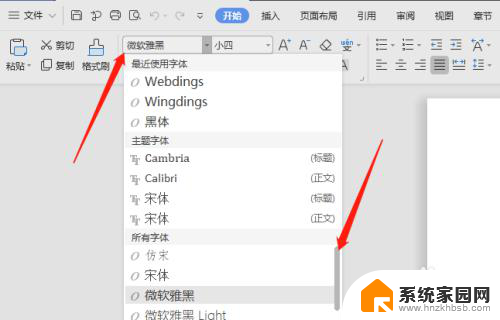word 文档怎么设置成excel word如何导出excel
更新时间:2024-05-05 09:07:48作者:yang
在日常办公工作中,我们经常会遇到需要将Word文档设置成Excel表格并导出的情况,Word和Excel是办公软件中常用的两大工具,它们之间的互相转换可以帮助我们更高效地处理数据和文档。通过简单的设置操作,我们可以将Word文档中的内容转换成Excel表格的形式,方便我们进行数据整理和分析。接下来让我们一起来探讨一下如何将Word文档设置成Excel并成功导出的具体操作方法。
具体步骤:
1.先打开电脑,然后打开一个word文档,之后点击文件;
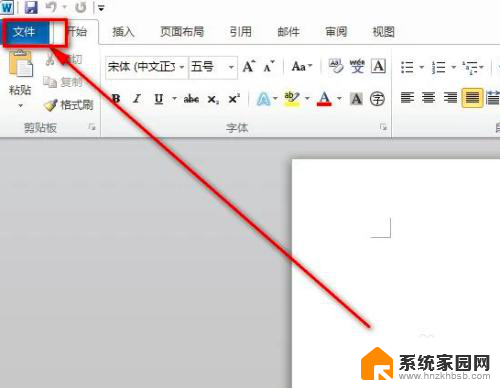
2.然后点击另存为;
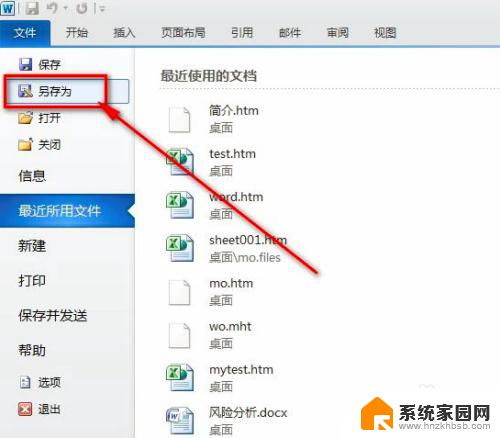
3.之后保存类型中选择网页格式,然后点击保存;
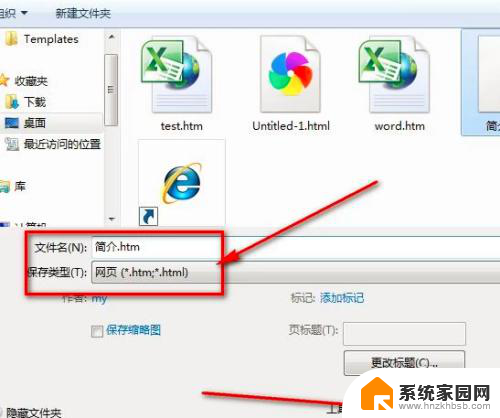
4.保存成功后如图所示,这样我们就先将word文档先转化成网页格式了;
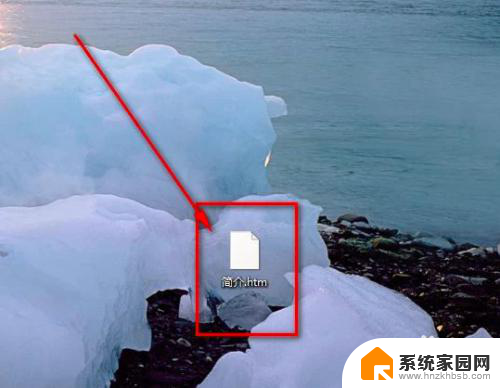
5.之后打开excel,然后点击文件;
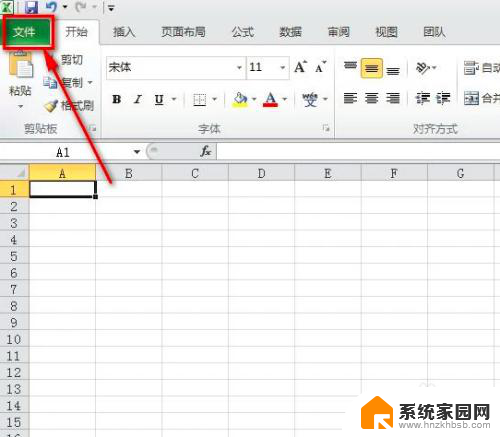
6.之后点击打开;
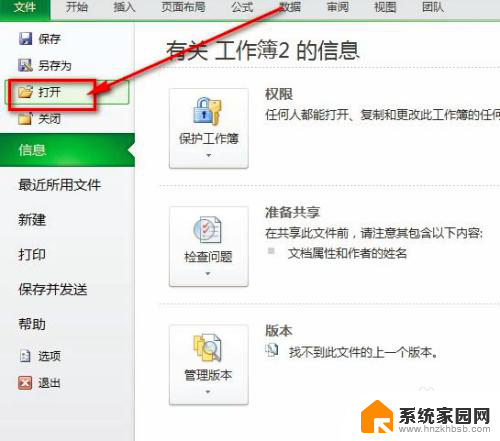
7.然后选中刚刚保存的网页文件,之后点击打开;
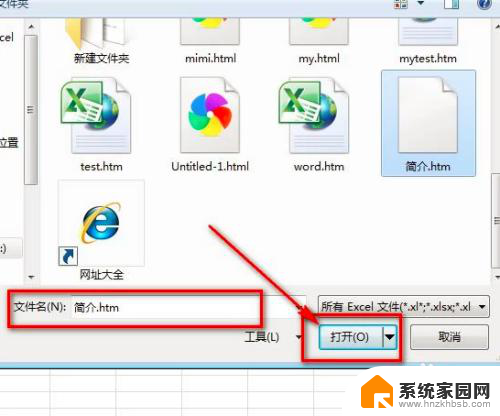
8.结果如图所示,这样我们便把word文档转换成excel文档了。
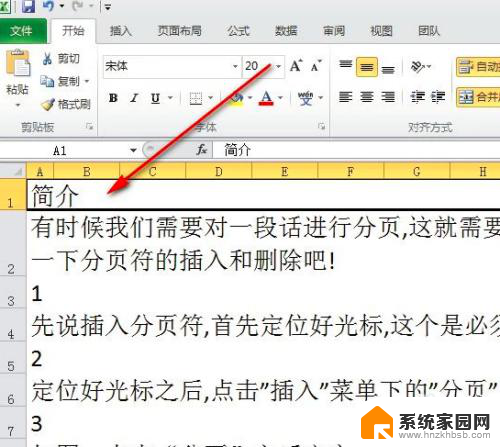
以上就是word 文档怎么设置成excel的全部内容,若出现这种现象,建议根据小编的方法来解决,希望对大家有所帮助。